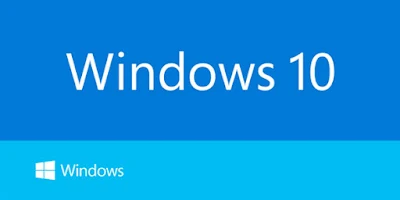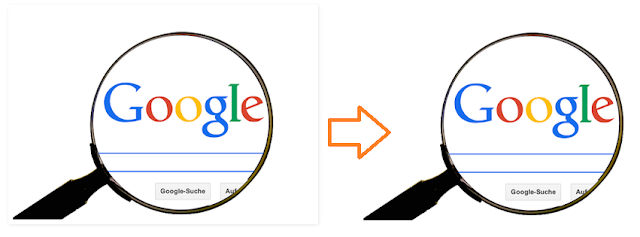更新日:2017年02月25日(土)
以前、Google Chromeの右上に突如出現した謎のボタン(アバター)。いつものようにChromeを開いたらどういう訳か復活してました。
要らないのよ、これはー!!
試しに使ってみたけど、言うほど便利じゃない。
というか、アカウント間違える確率の方が高いよ(^_^;)
とっとと消しておきましょう。
ところが、以前の記事の
Google Chromeの右上に変なボタン出現! 消し方と注意点
と同じように「chrome://flags 」にアクセスしたのだけれど、今回はこれが使えないんです~~~。
やっと別の方法を見つけたので、メモ。
Google Chromeの右上のボタンを消す方法
1.Google Chromeを起動するショートカットを右クリックしてプロパティを開きます。
2.「リンク先」の欄の一番後ろに「--disable-new-avatar-menu」を追記します。
「--disable-new-avatar-menu」の前には半角スペースが入ります。
Google Chromeを再起動すれば、ボタンは消えています。
ふぅ~~、スッキリ!
複数ショートカットがある場合は、それぞれに設定する必要がありますが、管理人はGoogle Chromeのフォルダの中に直接ショートカットを作り、それをデスクトップにコピーしたり、タスクバーに表示させるようにしました。
これならプロパティをいじるのは1回でOK!自分専用のPCなら、使える方法だと思います。
もし良かったら試してみてください(^O^)/
◎今回はこちらの記事を参考にさせていただきました。
http://seagull.hateblo.jp/entry/disable-chrome-avatar-menu
◎Macの方はこちらの記事をどうぞ。
http://ushigyu.net/2015/07/27/turn-off-chrome-upper-right-account/
それでは今回はこの辺で。
最後までお付き合いいただき、ありがとうございます!